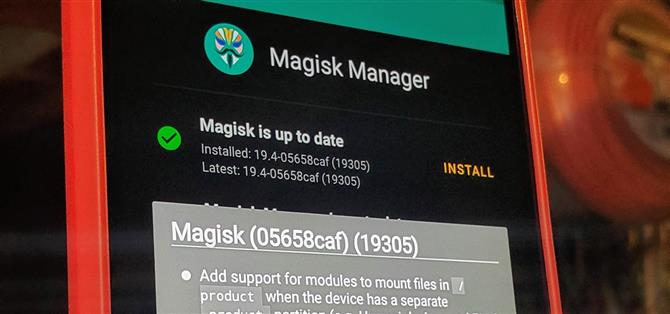Когда выйдут новые версии Android, сообщество моддингов должно найти новые способы рутировать ОС. Это веселая игра в кошки-мышки, но она также означает, что процесс укоренения не такой, как в прошлый раз. Android 10 меняет работу root на системном уровне для некоторых устройств, но, к счастью, разработчики уже на вершине.
Google предоставил своим новейшим устройствам (Pixel 3, 3 XL, 3a и 3a XL) нечто, известное как логические разделы, с выпуском Android Q. Эти новые разделы позволяют любому установить общий образ системы (GSI) без необходимости разблокировать загрузчик. Это означает, что вы можете тестировать будущие версии Android, не перепрыгивая через дополнительные обручи — он работает как собственный экземпляр, оставляя вашу систему без изменений.
Идея этих логических разделов — фантастическая возможность продвигаться вперед для тестирования новых обновлений, но корневое сообщество на некоторое время также оказалось в тупике. Создатель и сопровождающий Magisk Джон Ву, наконец, понял, как работать с этими новыми разделами. Благодаря его замечательным усилиям ему удалось получить полный root-доступ, работая на Android Q со всеми устройствами Pixel 3..
- Не пропустите: как установить Android 10 на любое пиксельное устройство
Шаг 1: разблокируйте загрузчик
Как всегда, вам нужно убедиться, что ваш загрузчик разблокирован, прежде чем вы сможете прошить любую стороннюю прошивку. Если вы еще этого не сделали, посетите руководство ниже, чтобы получить все это в квадрате. Руководство для Pixel 3a, но оно работает одинаково для всех устройств Pixel 3.
- Подробнее: Как разблокировать загрузчик на вашем Pixel 3 или 3a
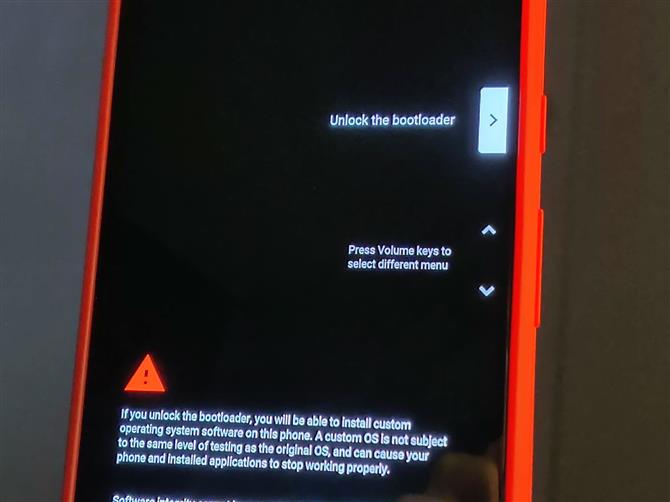
Шаг 2: Загрузите заводские образы
После того, как загрузчик разблокирован и готов к работе, вам необходимо загрузить пакет заводских образов, который соответствует версии вашего телефона. Начиная с данного руководства, бета-версия 4 является новейшим выпуском Android 10 «Q», но для проверки проверьте номер сборки. Как только вы узнаете, какую версию вы используете, перейдите на компьютер, чтобы загрузить версию, соответствующую вашей модели Pixel 3, по ссылке ниже..
- Загрузите заводские изображения Android 10 «Q» из Google
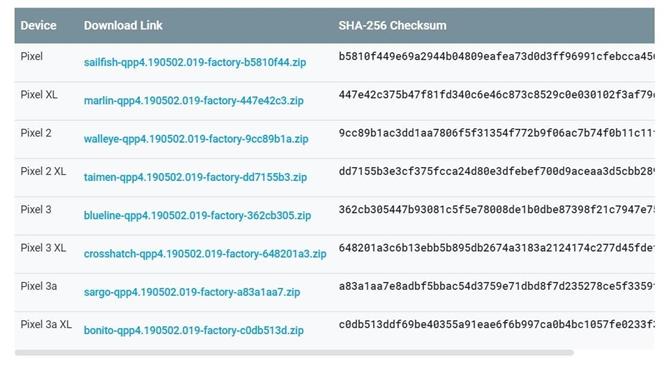
Эти файлы довольно большие по размеру, так как они содержат всю операционную систему Pixel, поэтому вам, возможно, придется подождать несколько минут, пока она загрузится. Для рутинга вашего Pixel 3 на Android 10 вам нужен только один конкретный файл из пакета, чтобы завершить процесс.
Шаг 3: Извлеките образ загрузки
Как только файл заводских изображений был успешно загружен, вы можете извлечь архив в любое место по вашему выбору. После первого извлечения вам нужно найти единственный ZIP-файл в папке, который начинается с «image», затем извлечь этот файл в той же папке снова, чтобы показать его полное содержимое.

Как упоминалось ранее, вы можете игнорировать все остальные файлы, кроме файла с именем «boot.img». Теперь вам нужно подключить телефон к компьютеру с помощью USB-кабеля для передачи данных..
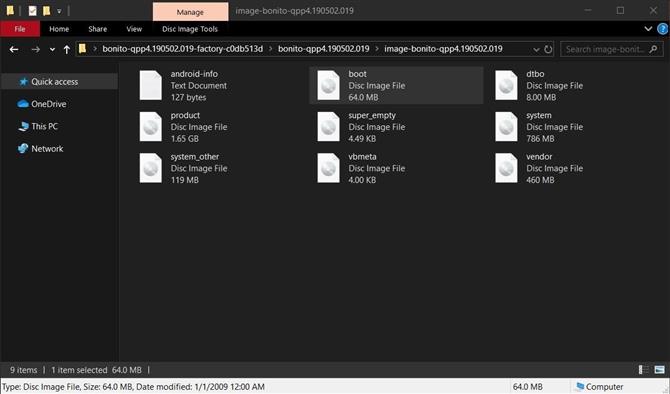
После этого вам просто нужно взять этот файл загрузочного образа и перенести его с вашего компьютера в папку «Скачать» на вашем телефоне..
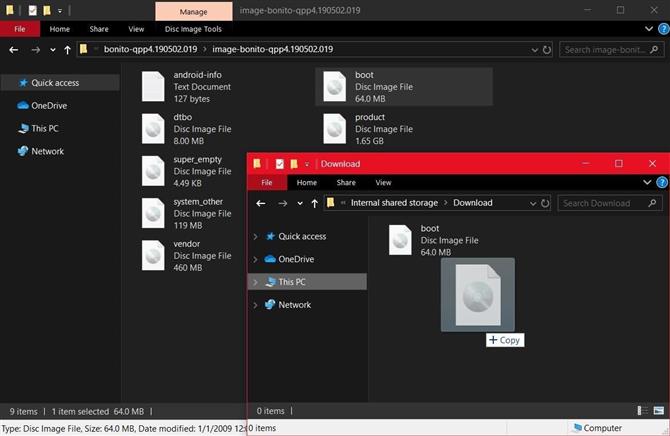
Шаг 4: Установите Canary Magisk Manager
Как правило, на этом этапе вы должны загрузить стандартную версию приложения Magisk Manager, но Pixel 3 представляет дополнительную проблему с настройкой логических разделов в Android 10 «Q». Таким образом, способ обработки рута на стороне Magisk должен был измениться, чтобы соответствовать новому набору системных правил..
В настоящее время вы будете использовать Canary-сборки Magisk для получения root-прав на вашем Pixel 3 из-за того, как работает Android 10. Это просто означает, что вы будете тестировать последние и лучшие функции, которые Magisk готовит к финальной стабильной сборке. Загрузите последнюю версию Canary по ссылке ниже.
- Скачать Canary Magisk Manager (.apk)
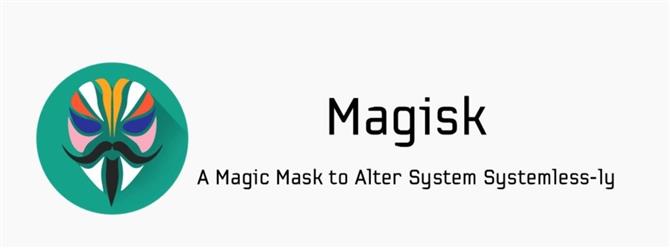
После завершения загрузки приложения на телефон коснитесь уведомления «Загрузка завершена» или «Открыть», чтобы начать процесс установки. При необходимости может потребоваться предоставить Chrome соответствующие разрешения для дополнительной загрузки приложения Magisk Manager. Просто нажмите «Настройки», затем включите переключатель «Разрешить из этого источника». Нажмите стрелку назад один раз, чтобы вернуться на предыдущий экран, затем нажмите «Установить».
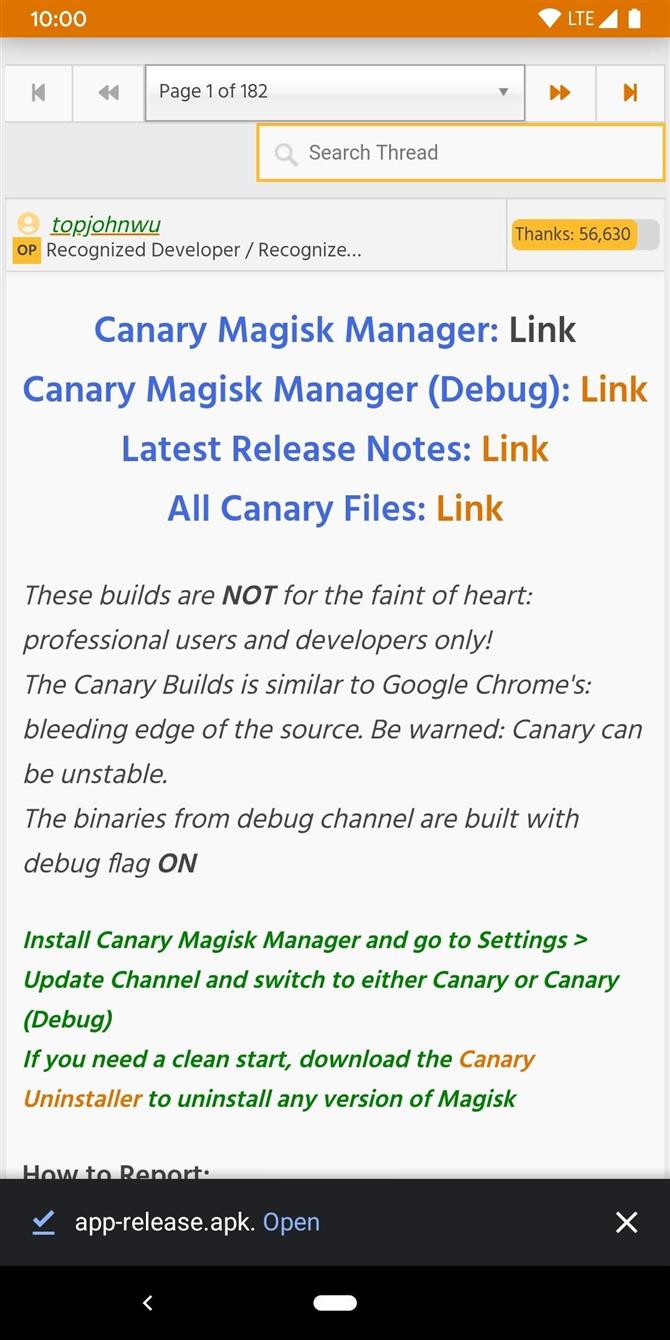
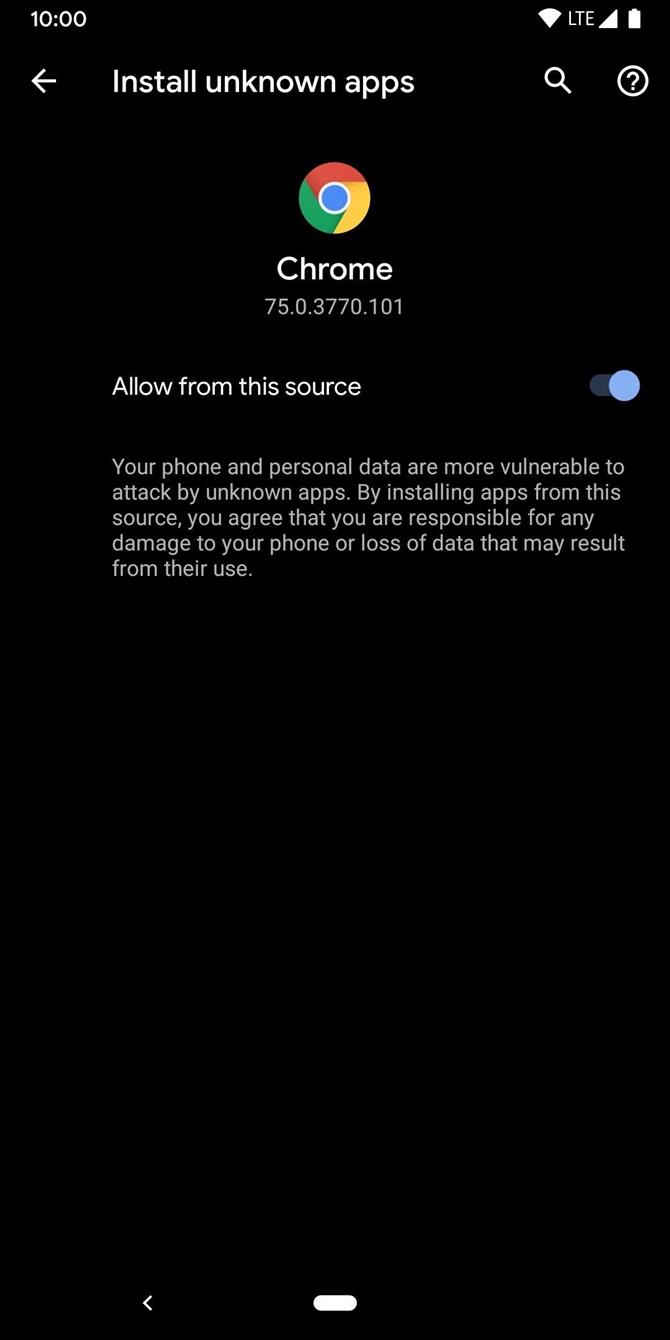
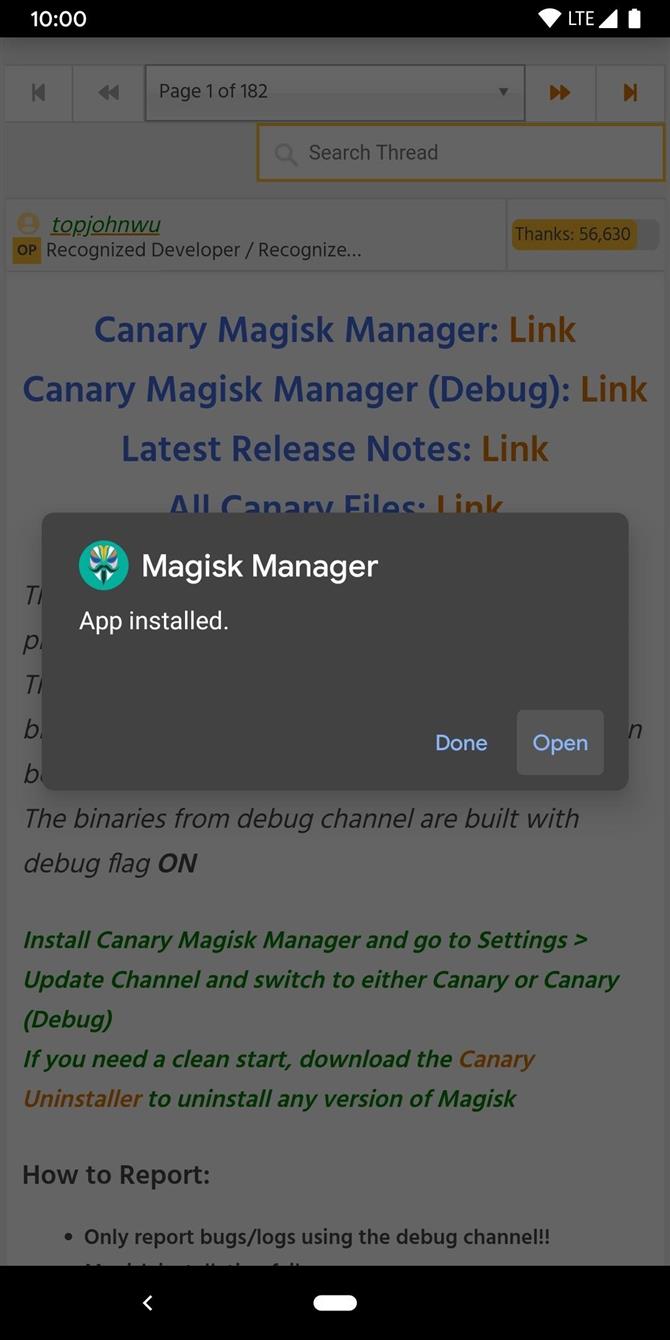
В моем тестировании с этими новыми сборками Canary на Android Q у меня не было проблем до сих пор сообщать о Pixel 3a XL. Как только будет достигнут достаточный прогресс с этим новым корневым методом для Pixel 3 на Android Q, он будет отправлен на стабильный общедоступный канал для всех желающих..
Шаг 5: Измените канал обновления (если необходимо)
Существует две разные версии сборок Canary, одна из которых обычная, а другая ориентирована на разработчиков. Откройте приложение Magisk Manager на главном экране, коснитесь значка меню слева и перейдите в «Настройки». Нажмите «Обновить канал», затем измените его на «Canary», если он установлен на отладочную версию. Это помогает обеспечить более стабильный опыт для будущих выпусков.
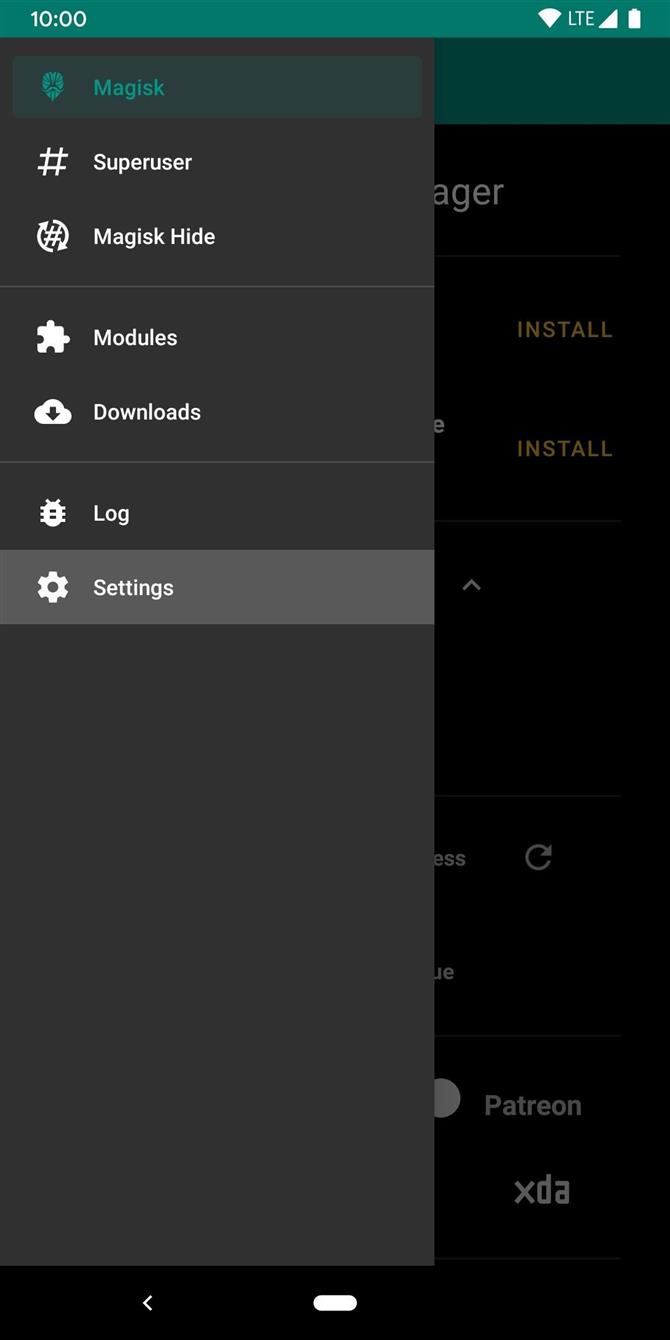

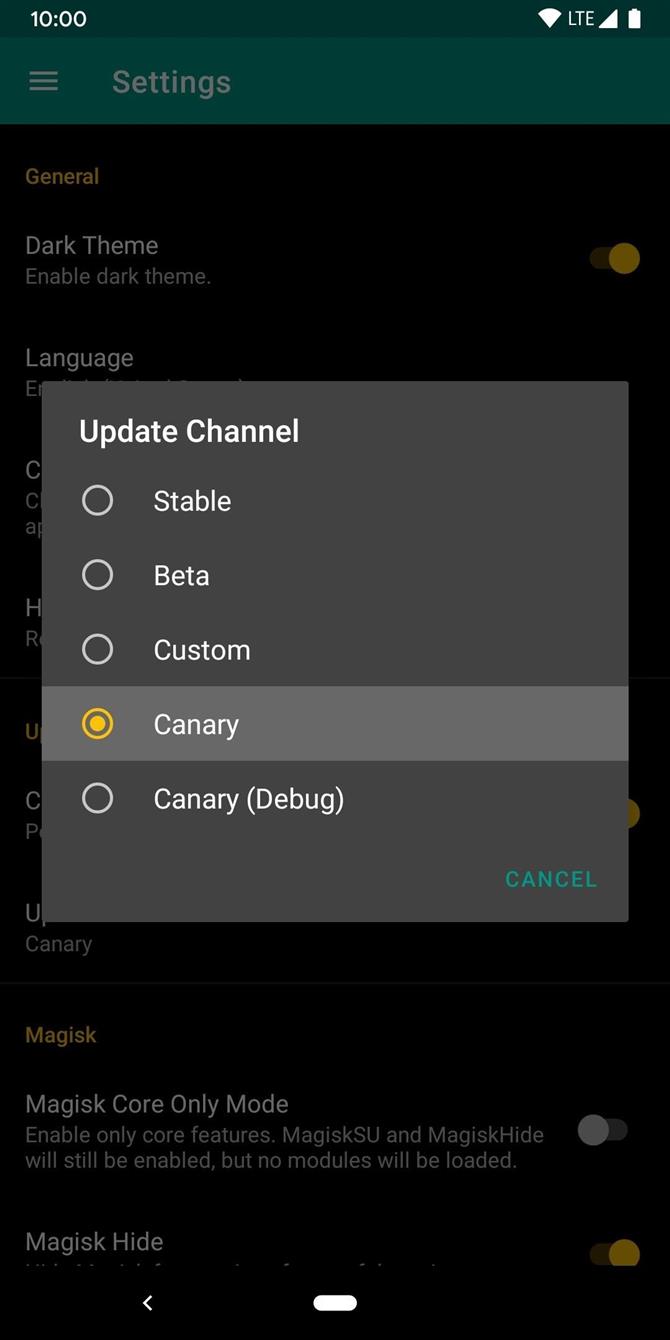
Шаг 6: патч загрузочного образа
На главном экране приложения Magisk Manager нажмите «Установить», затем еще раз нажмите «Установить», чтобы открыть новый набор параметров. Выберите из списка «Выбрать и исправьте файл», а затем предоставьте необходимые разрешения для мультимедиа, нажав «Разрешить».
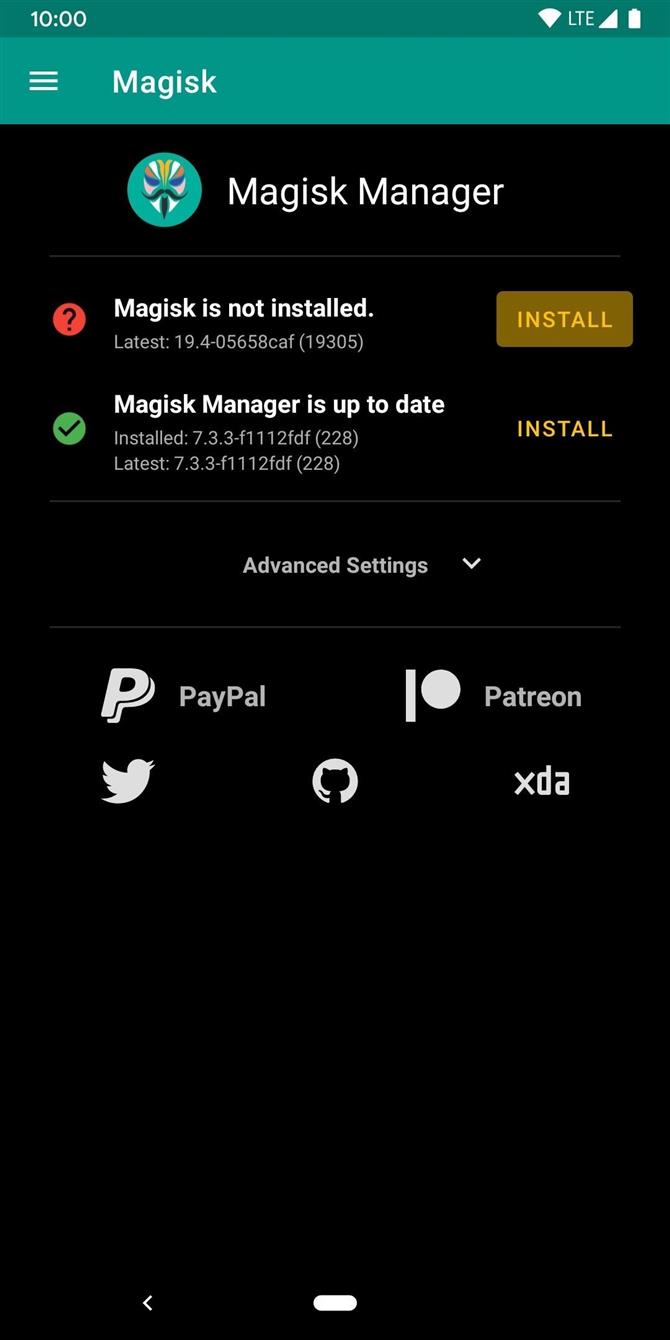
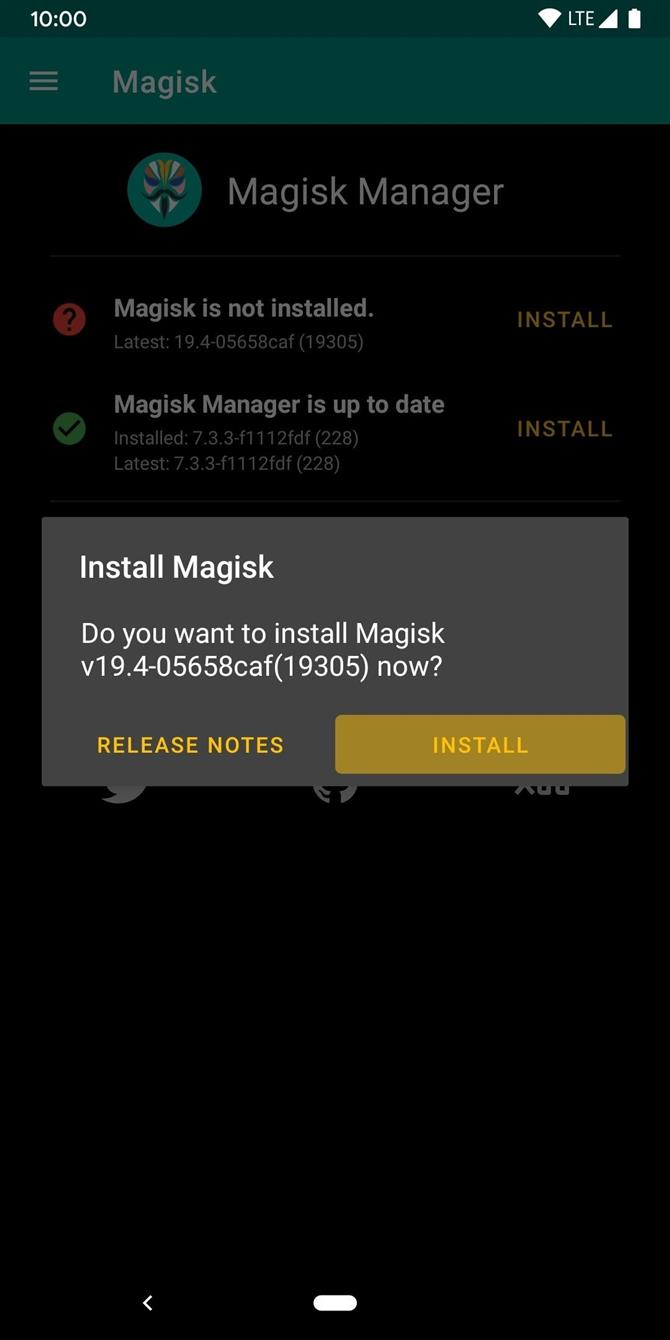
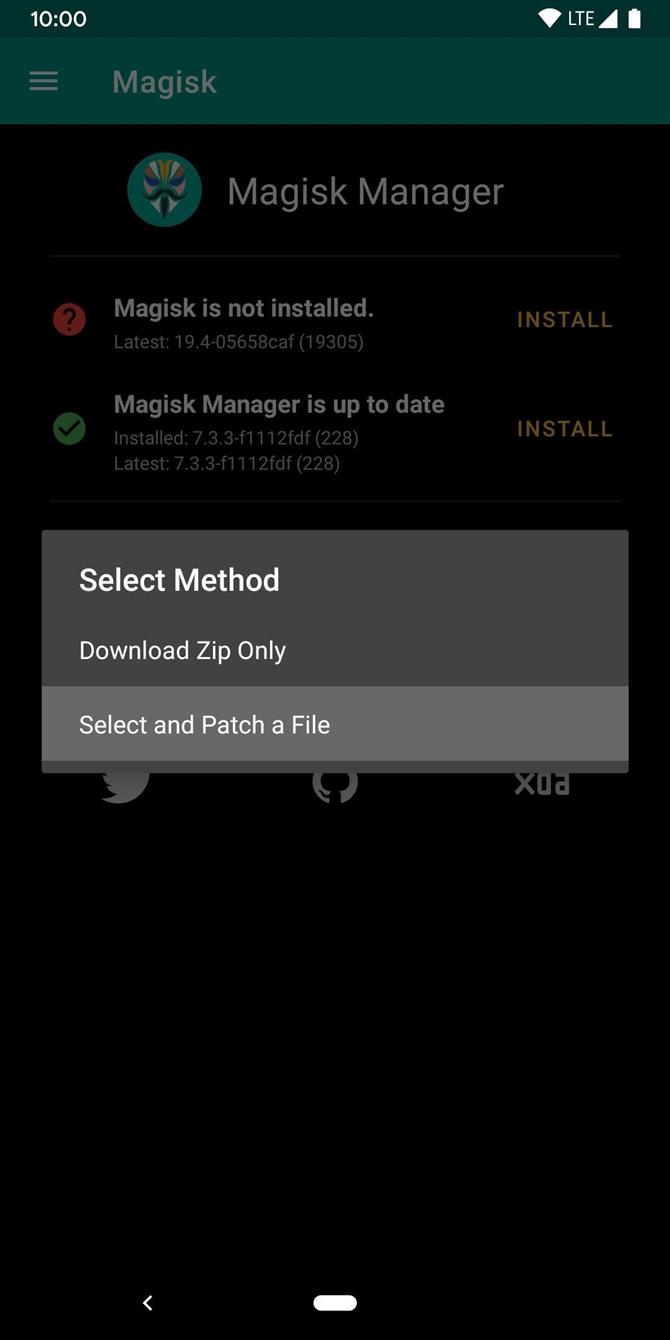
Из всплывающего файлового менеджера вы уже должны по умолчанию сидеть в папке «Загрузки», и он должен автоматически определить файл образа загрузки, который вы передали ранее. Коснитесь файла «boot.img» один раз, и Magisk начнет его исправлять примерно через минуту после этого. После завершения нажмите стрелку назад, чтобы завершить процесс.
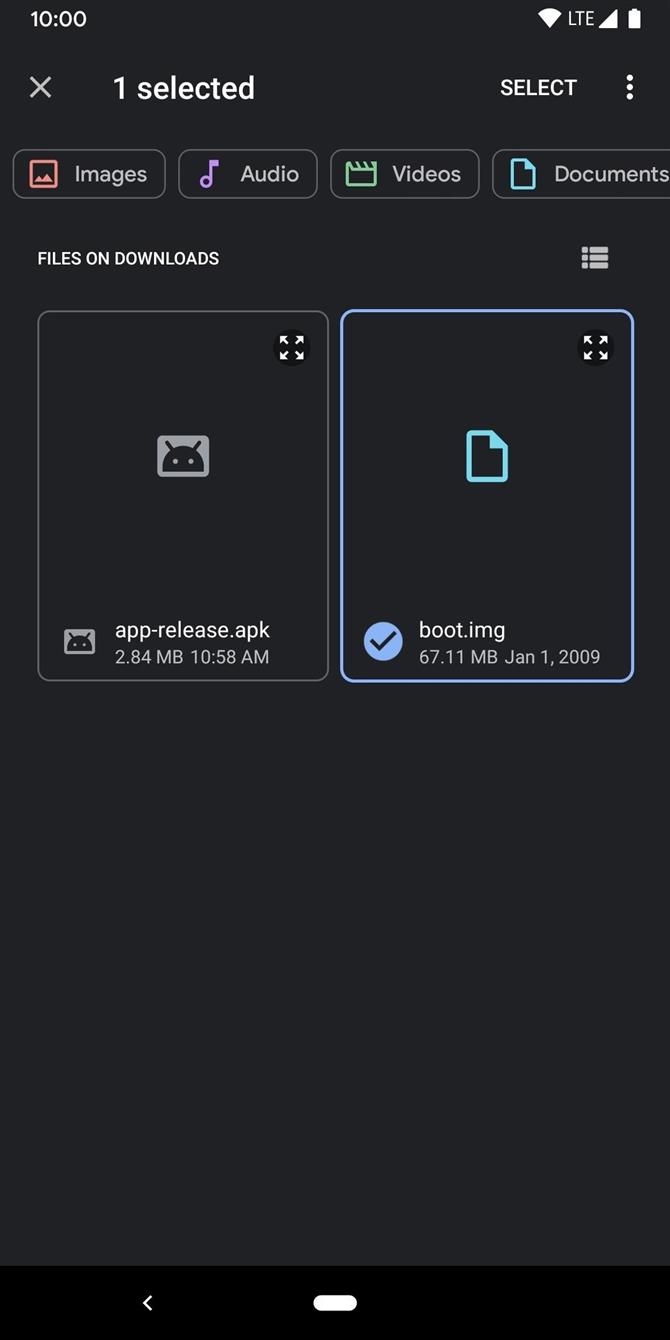
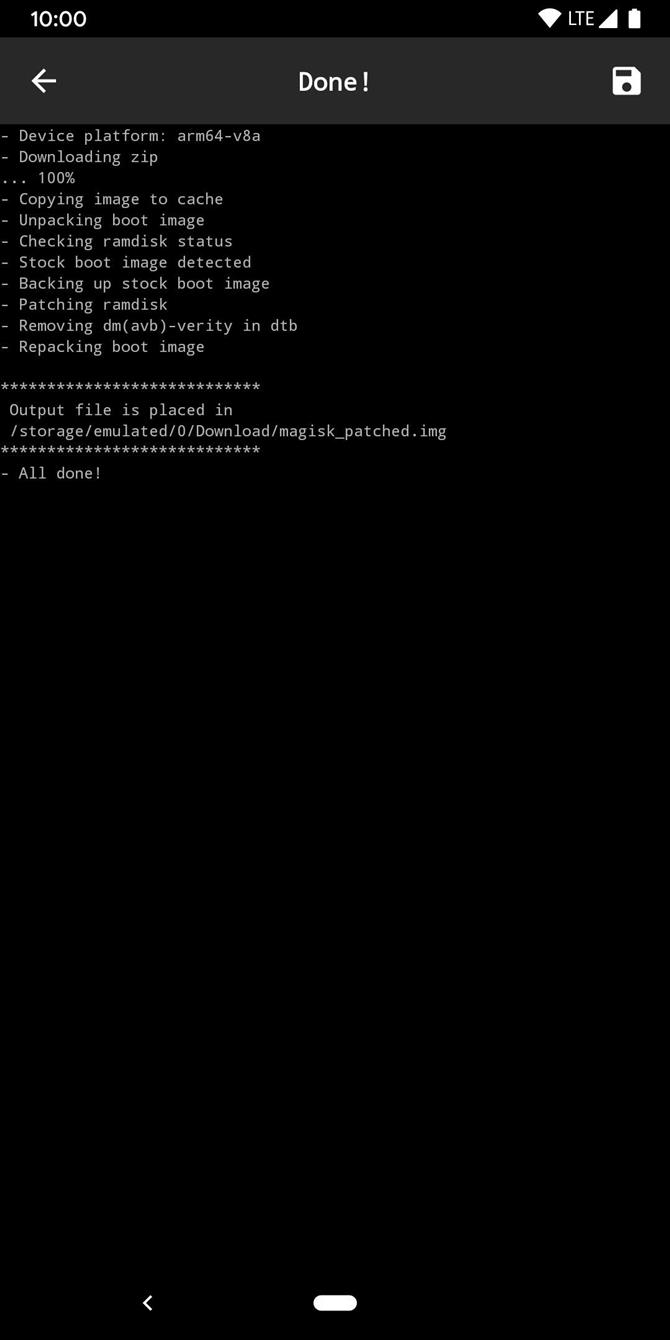
Шаг 7: Установите ADB & Fastboot на свой компьютер
Теперь, когда у вас есть недавно пропатченный файл образа загрузки от Magisk, вам нужно будет использовать быструю команду, чтобы отправить его в системный раздел вашего телефона. Загрузив автономный пакет Google SDK Platform-Tools, вы получите все, что вам нужно для достижения этой цели без каких-либо сложностей. При необходимости перейдите по ссылке ниже, чтобы позаботиться об этом, прежде чем переходить к руководству.
- Подробнее: Как установить ADB и Fastboot на Mac, Linux и Windows
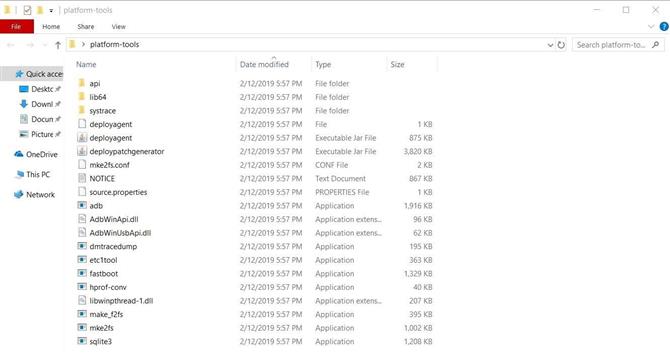
Шаг 8: переместите исправленный образ загрузки на компьютер
Теперь пришло время отправить этот запатентованный файл образа загрузки, который вы получили из Magisk, в папку platform-tools на вашем компьютере. Файл должен находиться в той же папке «Скачать», что и исходный файл, но он будет называться «magisk_patched.img». Вы можете пойти дальше и перенести как пропатченные, так и оригинальные файлы «boot.img» в свою папку tools-tools для безопасного хранения..
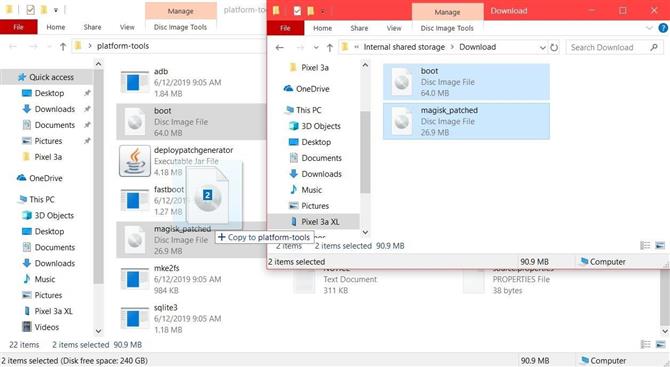
Шаг 9: загрузка в режиме быстрой загрузки
Теперь вам нужно перевести телефон в состояние, позволяющее ему получить файл образа загрузки, необходимый для получения root-доступа. Это состояние называется режимом быстрой загрузки, при котором ваш телефон и компьютер взаимодействуют друг с другом при использовании среды командной строки..
Чтобы перейти в режим быстрой загрузки, нажмите и удерживайте кнопку питания, затем нажмите «Выключить», чтобы полностью выключить телефон. После того, как вы убедитесь, что телефон выключен, удерживайте кнопку питания и кнопку уменьшения громкости одновременно, пока не появится главное меню режима быстрой загрузки. Как только вы сделали это далеко, подключите телефон к компьютеру с помощью USB-кабеля, а затем оставьте телефон, как это для следующей части.
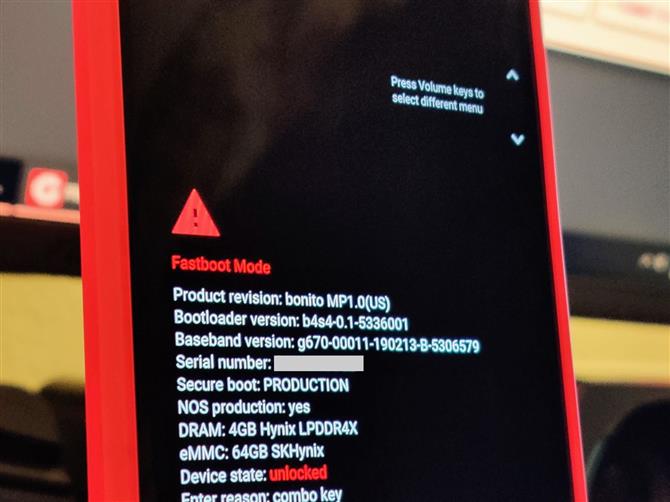
Шаг 10: Откройте окно командной строки в Platform-Tools
На этом этапе ваш телефон готов к приему необходимых команд Fastboot, но у вашего компьютера все еще есть одна вещь, которая ему нужна, прежде чем вы сможете двигаться дальше. Вам нужно открыть командное окно в папке platform-tools, чтобы оно могло общаться с вашим телефоном. Обычно это делается с помощью команды типа «cd C: \ Downloads \ platform-tools \» (замените «Downloads» на фактическое местоположение папки своей платформы tools), но если вы не уверены, как это сделать, просто используйте руководство связано ниже.
- Дополнительная информация: Откройте команды ADB или Fastboot в нужном каталоге
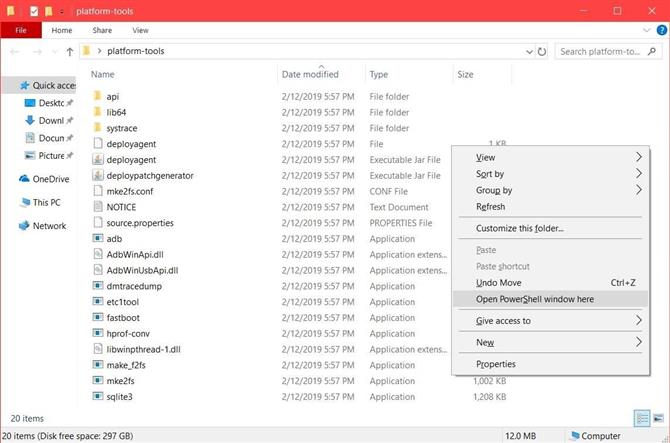
Шаг 11: прошить исправленный образ загрузки
Теперь, наконец, пришло время отправить этот измененный файл образа загрузки, который вы получили от Magisk, на ваш телефон. Давайте получим право на это — введите следующую команду, затем нажмите Enter.
fastboot flash boot magisk_patched.img
Примечание. Пользователям Mac, Linux и Windows PowerShell, вероятно, придется добавить точку и косую черту перед вводом любых команд ADB или Fastboot (например, ./fastboot flash boot magisk_patched.img).
После завершения установки пропатченного загрузочного образа введите следующую команду и нажмите Enter.
fastboot перезагрузка
Эта команда скажет, что ваш телефон перезагрузится для вас автоматически, не касаясь его. Это означает, что вам не придется использовать клавиши регулировки громкости на телефоне, чтобы вручную перезагрузить устройство из режима быстрой загрузки — если, конечно, вы не захотите делать это таким образом, конечно.
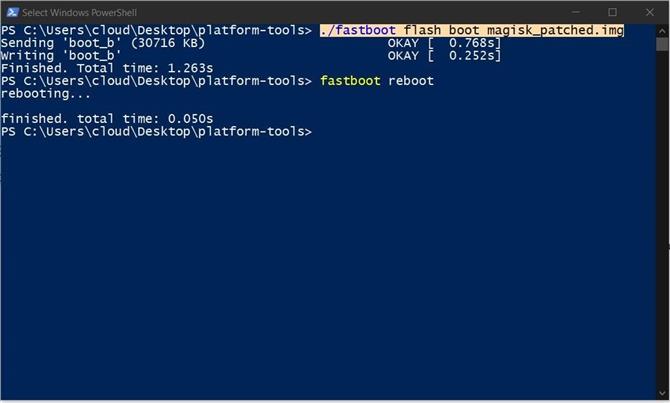
Шаг 12: Проверьте статус Root & SafetyNet
После перезагрузки зайдите в приложение Magisk Manager, затем убедитесь, что обе зеленые галочки активны для самой платформы Magisk и приложения. Если они не проверены, обновите их оба по мере необходимости. На всякий случай нажмите стрелку «Нажмите, чтобы начать проверку SafetyNet», чтобы убедиться, что вы прошли проверку Google SafetyNet. Все готово! Ваш Pixel 3 теперь полностью укоренен в последней версии Android!
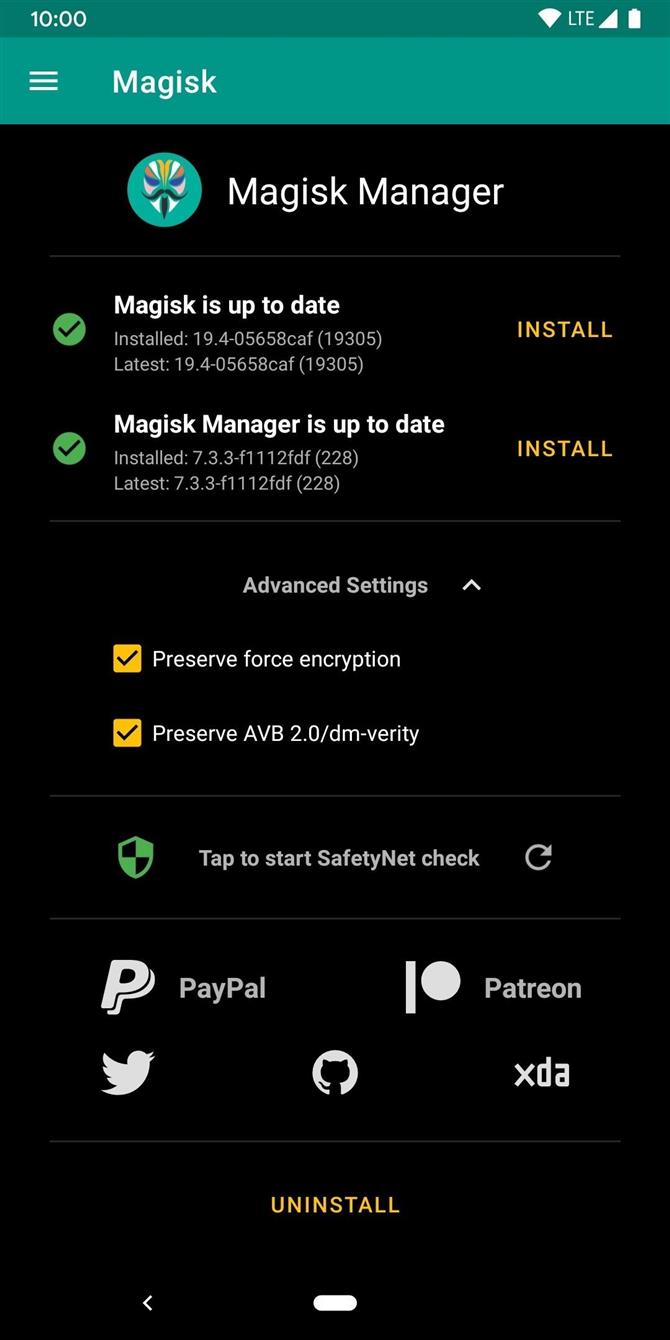
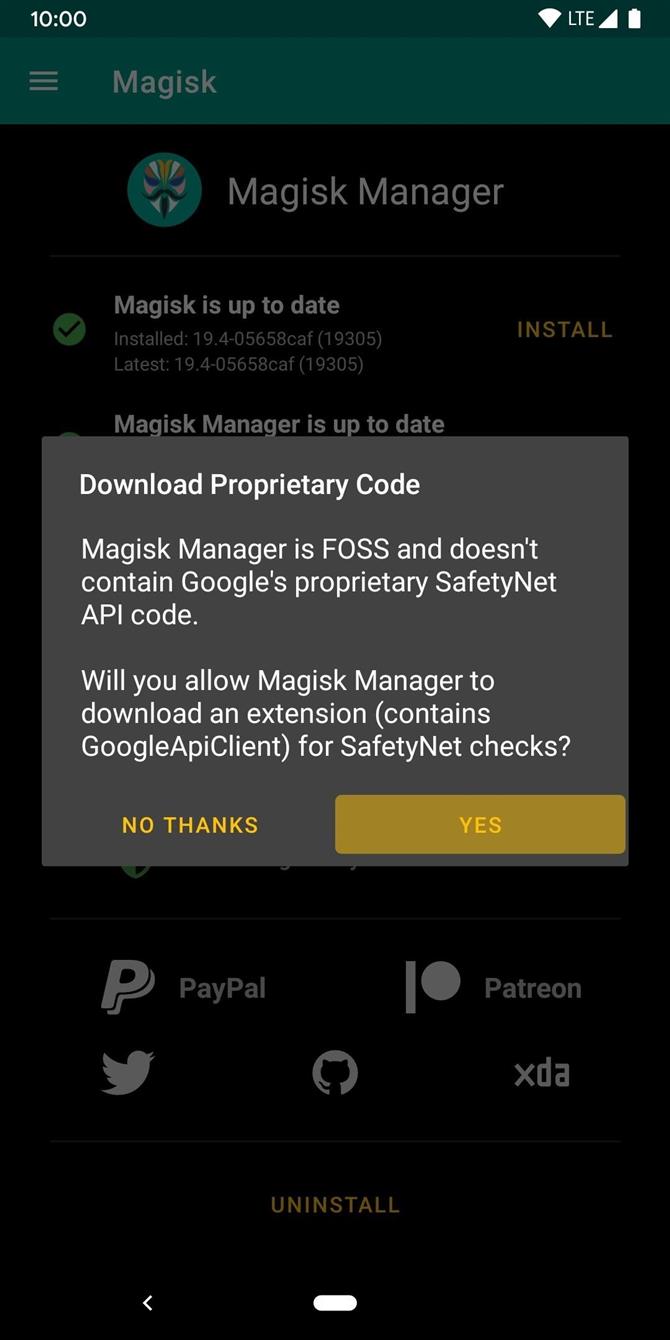
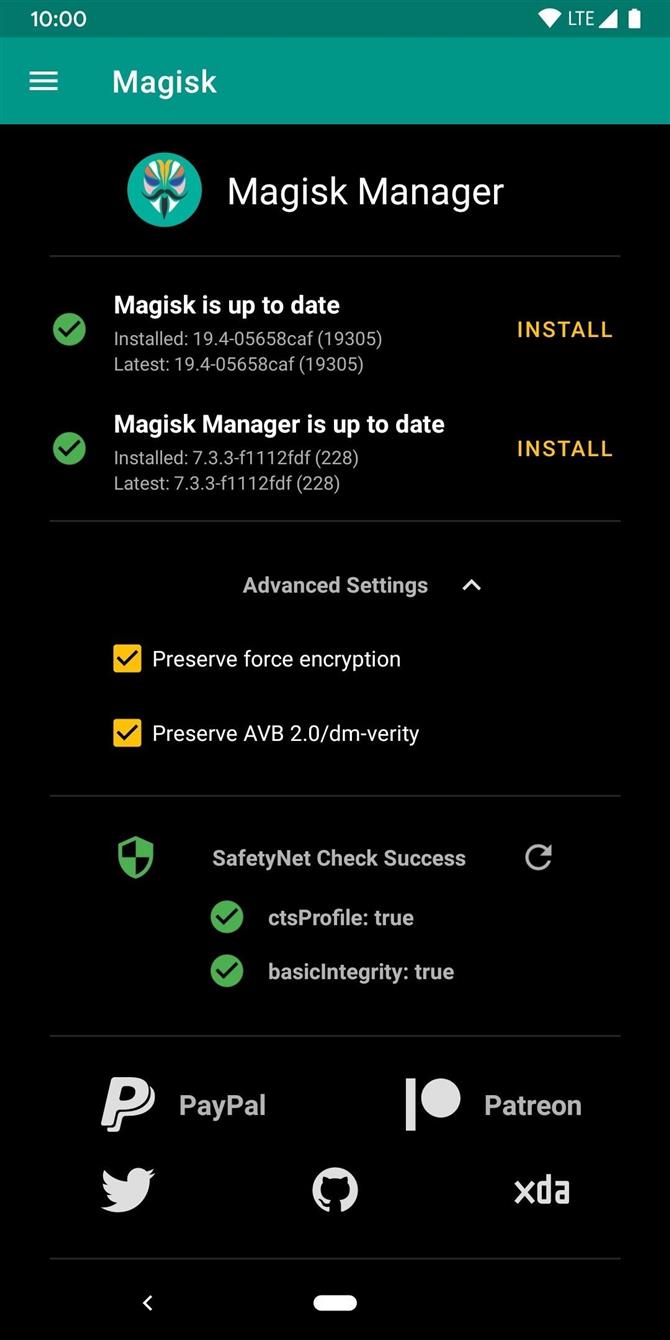
Заключительные заметки
Важный скачок вперед
Новые сборки Magisk Canary теперь имеют так называемую поддержку system-as-root, которая поможет маскировать обнаружение root еще дальше, чем когда-либо прежде. Комбинация этого с новыми логическими разделами может также позволить беспрепятственные обновления системы OTA как пользователь root, что было бы чем-то неслыханным. Это может быть самым важным обновлением Magisk за долгое время! Посмотрим, к чему это приведет.
Руководство — единственный способ прямо сейчас
Исправление файла загрузочного образа вручную — долгий путь, когда вы не можете использовать TWRP для установки Magisk через среду восстановления. Учитывая то, что Android Q отличается от Pixel 3, старомодный способ — это единственный способ добиться корневого доступа прямо сейчас. Пока TWRP не получит официальный релиз для Android Q, это то, что вам нужно сделать.
Поддержка TWRP для Android 10 «Q»
Всегда есть проблемы с обновленными версиями Android или когда все меняется с новыми телефонами, такими как логические разделы Pixel 3. Когда дело доходит до root-доступа и TWRP — это особый процесс, но это произойдет без сомнения. Финальный релиз для Android Q выйдет не раньше августа. Когда TWRP станет доступен для Android Q, я буду соответственно обновлять руководство.